 tutorial komputer
tutorial komputer
 pengetahuan komputer
pengetahuan komputer
 Cara menetapkan status luar pejabat yang dijadualkan dalam Pasukan
Cara menetapkan status luar pejabat yang dijadualkan dalam Pasukan
Cara menetapkan status luar pejabat yang dijadualkan dalam Pasukan
Adakah anda bosan menerima mesej dan panggilan daripada Microsoft Teams semasa bercuti? Itu tidak lagi berlaku; Pasukan kini membenarkan pengguna menjadualkan status di luar pejabat. Melakukan ini akan memberitahu rakan sepasukan anda bahawa anda berada di luar atau sedang bercuti.
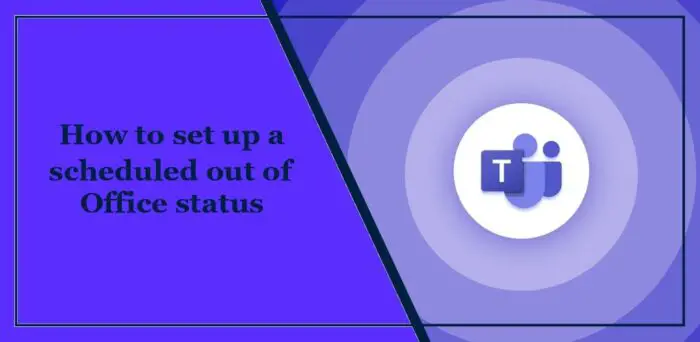
Cara menetapkan status keluar berjadual dalam Pasukan
Terdapat dua cara untuk menetapkan status keluar berjadual dalam Microsoft Teams:
Sekarang, mari kita lihat perkara ini secara terperinci.
Jadualkan status di luar pejabat dalam Pasukan melalui gambar profil
Klik gambar profil anda di bahagian atas dan kemudian klik Tetapkan Mesej Status.
Klik pada masa keluar yang dirancang di bahagian bawah dan tab keluar akan dibuka.
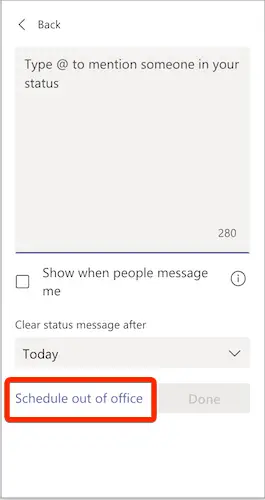
Di sini, hidupkan togol di sebelahnya untuk menghidupkan autobalas, masukkan mesej di luar pejabat dan dayakan menghantar balasan hanya dalam tempoh masa tertentu.
Seterusnya, pilih tarikh dan masa anda akan keluar dari pejabat dan klik Simpan.
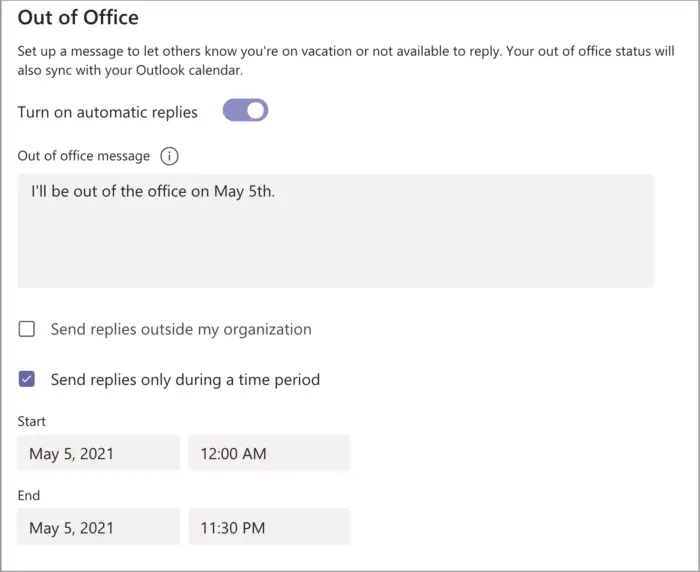
Kini apabila sesiapa menghantar mesej kepada anda pada masa ini, mereka akan menerima mesej di luar pejabat yang anda tetapkan.
Tukar status keluar menggunakan tetapan pasukan
Klik tiga titik di bahagian atas dan kemudian klik Tetapan.
Navigasi ke "Umum", tatal ke bawah ke bahagian "Di Luar Pejabat" dan klik "Jadual".
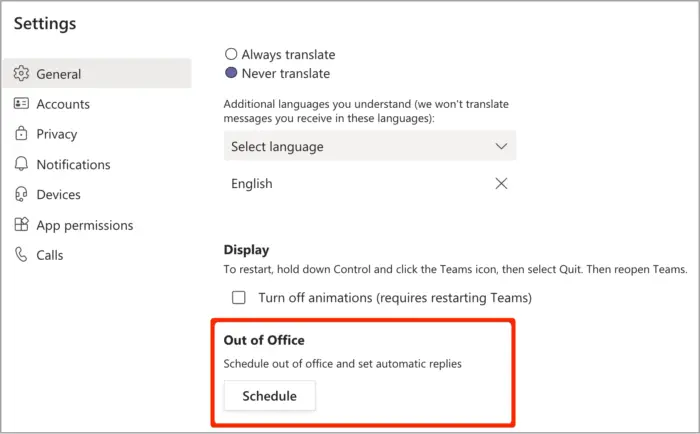
Dalam tab yang terbuka, pilih pilihan Hantar balasan automatik bersama-sama dengan hari dan masa anda akan keluar dari pejabat.
Taip mesej yang ingin anda hantar dan klik Simpan untuk menyimpan perubahan.
Baca: Cara Menyembunyikan Nama Peserta dalam Mesyuarat Pasukan, Webinar dan Soal Jawab
Bolehkah anda menyediakan jadual di luar pejabat dalam Outlook?
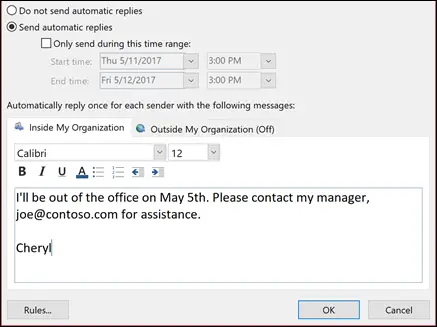
Ya, Outlook membolehkan anda menjadualkan balasan di luar pejabat. Untuk melakukan ini, navigasi ke Fail Auto Balas dan klik Hantar Auto Balas. Selain itu, nyatakan masa mula dan tamat. Setelah disediakan, ia akan menghantar mesej apabila seseorang menghantar mesej kepada anda dalam masa yang ditetapkan.
Bolehkah anda tahu sama ada seseorang menjejaki status anda dalam pasukan?
Tidak dibenarkan, Microsoft Teams tidak membenarkan sesiapa menjejak status anda dalam Teams. Walau bagaimanapun, ini boleh berlaku jika anda berinteraksi dengan mereka dalam beberapa cara, seperti menghantar mesej atau menghubungi mereka.
Baca: Cara menggunakan Komponen Gelung dalam Mesyuarat Pasukan.
Atas ialah kandungan terperinci Cara menetapkan status luar pejabat yang dijadualkan dalam Pasukan. Untuk maklumat lanjut, sila ikut artikel berkaitan lain di laman web China PHP!

Alat AI Hot

Undresser.AI Undress
Apl berkuasa AI untuk mencipta foto bogel yang realistik

AI Clothes Remover
Alat AI dalam talian untuk mengeluarkan pakaian daripada foto.

Undress AI Tool
Gambar buka pakaian secara percuma

Clothoff.io
Penyingkiran pakaian AI

AI Hentai Generator
Menjana ai hentai secara percuma.

Artikel Panas

Alat panas

Notepad++7.3.1
Editor kod yang mudah digunakan dan percuma

SublimeText3 versi Cina
Versi Cina, sangat mudah digunakan

Hantar Studio 13.0.1
Persekitaran pembangunan bersepadu PHP yang berkuasa

Dreamweaver CS6
Alat pembangunan web visual

SublimeText3 versi Mac
Perisian penyuntingan kod peringkat Tuhan (SublimeText3)

Topik panas
 1376
1376
 52
52
 Cara menetapkan status luar pejabat yang dijadualkan dalam Pasukan
Feb 19, 2024 pm 07:21 PM
Cara menetapkan status luar pejabat yang dijadualkan dalam Pasukan
Feb 19, 2024 pm 07:21 PM
Adakah anda bosan menerima mesej dan panggilan daripada Microsoft Teams semasa bercuti? Itu tidak lagi berlaku; Pasukan kini membenarkan pengguna menjadualkan status di luar pejabat. Melakukan ini akan memberitahu rakan sepasukan anda bahawa anda berada di luar atau sedang bercuti. Cara Menetapkan Status Di Luar Pejabat Berjadual dalam Pasukan Terdapat dua cara untuk menetapkan Status Di Luar Pejabat Berjadual dalam Pasukan Microsoft: Daripada gambar profil anda Daripada Tetapan Pasukan Sekarang, mari kita lihat perkara ini secara terperinci. Jadualkan status di luar pejabat dalam Pasukan dengan gambar profil Klik gambar profil anda di bahagian atas, kemudian klik Tetapkan mesej status. Klik Jadual Waktu Keluar di bahagian bawah dan tab Habis Hari akan dibuka. Di sini, hidupkan togol di sebelahnya untuk menghidupkan autobalas, masukkan mesej di luar pejabat dan dayakan menghantar balasan hanya dalam tempoh masa tertentu. Seterusnya,
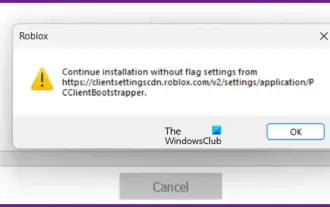 Betulkan Roblox teruskan pemasangan dengan bendera yang tidak ditetapkan
Feb 19, 2024 am 11:00 AM
Betulkan Roblox teruskan pemasangan dengan bendera yang tidak ditetapkan
Feb 19, 2024 am 11:00 AM
Jika anda menghadapi masalah memasang atau mengemas kini Roblox pada komputer anda, ia mungkin disebabkan oleh fail yang rosak daripada pemasangan sebelumnya atau tiada tetapan bendera. Artikel ini membincangkan masalah biasa ini dan menyediakan penyelesaian. Jika anda menemui Roblox tidak berfungsi dengan betul dan mesej ralat muncul menggesa anda meneruskan pemasangan tanpa set bendera, anda boleh mengikuti langkah yang dinyatakan dalam artikel ini untuk menyelesaikan isu tersebut. Teruskan pemasangan tanpa menetapkan bendera dari https://clientsettingscdn.roblox.com/v2/settings/application/PCClientBootstrapper Betulkan Roblox tanpa menetapkan bendera dan teruskan pemasangan sebagai
 Bagaimana untuk menetapkan peringatan berulang dalam Microsoft Teams?
Feb 18, 2024 pm 04:45 PM
Bagaimana untuk menetapkan peringatan berulang dalam Microsoft Teams?
Feb 18, 2024 pm 04:45 PM
Adakah anda ingin tahu cara untuk menetapkan peringatan berulang dalam Microsoft Teams untuk kekal di atas tanggungjawab anda? Itulah sebabnya kami mencipta siaran ini untuk membimbing anda melalui proses tersebut. Sama seperti peringatan tugasan dalam Outlook, Peringatan dalam apl Pasukan membolehkan anda menerima peringatan tetap tentang acara akan datang, mesyuarat penting atau tarikh akhir untuk memastikan tiada apa-apa yang gagal. Jadi, sama ada anda seorang profesional yang cuba menjadi produktif atau pelajar yang bergelut dengan pelbagai komitmen, tutorial ini akan membantu anda menetapkan peringatan dalam Microsoft Teams untuk memastikan jadual harian anda padat. Bagaimana untuk menetapkan peringatan berulang dalam Microsoft Teams? Microsoft Teams tidak mempunyai peringatan terbina dalam seperti Outlook untuk membantu anda mengingati tugas, mesyuarat atau panggilan.
![Mesyuarat pasukan tidak muncul dalam Outlook [FIXED]](https://img.php.cn/upload/article/000/465/014/170831343613934.jpg?x-oss-process=image/resize,m_fill,h_207,w_330) Mesyuarat pasukan tidak muncul dalam Outlook [FIXED]
Feb 19, 2024 am 11:30 AM
Mesyuarat pasukan tidak muncul dalam Outlook [FIXED]
Feb 19, 2024 am 11:30 AM
Adakah add-in Mesyuarat Pasukan tidak muncul dalam Microsoft Outlook? Sesetengah pengguna MSOutlook melaporkan bahawa tambahan Pasukan tidak berfungsi atau hilang daripada reben. Sekarang, isu ini boleh mempunyai pelbagai punca. Mari kita ketahui sebab-sebab ini. Mengapakah kehadiran Pasukan tidak muncul dalam Outlook? Jika anda tidak menemui pilihan mesyuarat Pasukan baharu dalam Outlook, ini mungkin kerana pilihan itu dilumpuhkan dalam tetapan Outlook. Selain daripada ini, masalah mungkin berpunca daripada menggunakan aplikasi Outlook yang lapuk atau fail Microsoft.Teams.AddinLoader.dll yang rosak. Beberapa pengguna Outlook yang menggunakan tambahan Pasukan telah melaporkan isu ini
 Bagaimana untuk menjadualkan mesyuarat pasukan dalam Outlook
Feb 19, 2024 pm 07:30 PM
Bagaimana untuk menjadualkan mesyuarat pasukan dalam Outlook
Feb 19, 2024 pm 07:30 PM
Adakah awak tahu? Jika anda menggunakan Microsoft Teams dan Outlook untuk kerja, anda boleh menjadualkan mesyuarat pasukan dalam Outlook. Ya, anda mendengarnya dengan betul. Tetapi untuk mengakses ciri ini, anda mesti mempunyai akaun sekolah atau kerja Microsoft Office 365. Jika anda menggunakan akaun peribadi, anda perlu menjadualkan mesyuarat melalui apl Microsoft Teams (mudah alih, PC atau web). Jadi, jika anda memenuhi keperluan akaun, berikut ialah tutorial ringkas untuk menyediakan mesyuarat Microsoft Teams dalam Outlook. Cara Menjadualkan Mesyuarat Pasukan dalam Outlook Apabila menjadualkan mesyuarat pasukan, adalah penting untuk memastikan bahawa aplikasi Outlook dikemas kini kepada versi terkini kerana
 Cara menggunakan Apple CarPlay untuk panggilan Microsoft Teams
Mar 15, 2024 am 08:52 AM
Cara menggunakan Apple CarPlay untuk panggilan Microsoft Teams
Mar 15, 2024 am 08:52 AM
Artikel ini akan menerangkan cara membuat panggilan Microsoft Teams semasa menggunakan Apple CarPlay. Apple CarPlay ialah sistem pencerminan telefon pintar yang membolehkan pengguna mengakses fungsi iPhone melalui skrin infotainmen kereta. Baru-baru ini, Microsoft mengumumkan bahawa pengguna boleh membuat panggilan ke Microsoft Teams melalui Apple CarPlay. Apakah prasyarat untuk menggunakan panggilan Apple CarPlay for Teams? Untuk menggunakan CarPlay dalam Teams, anda memerlukan yang berikut: Sistem infotainmen berdaya CarPlay Telefon Apple Apl Teams terkini untuk iOS Bagaimana untuk menggunakan Apple CarPlay untuk panggilan Microsoft Teams? Membuat panggilan ke Microsoft Teams menggunakan Apple CarPlay
 4 petua untuk membuka tetapan Windows 11 dengan cepat dan mengawal komputer anda dengan lebih mudah
Feb 25, 2024 pm 03:43 PM
4 petua untuk membuka tetapan Windows 11 dengan cepat dan mengawal komputer anda dengan lebih mudah
Feb 25, 2024 pm 03:43 PM
Aplikasi "Tetapan" ialah salah satu fungsi teras Windows 11. Ia menyediakan platform intuitif yang membolehkan anda melaraskan dan mengurus pelbagai fungsi komputer anda dengan mudah, seperti tema antara muka yang diperibadikan, tetapan bunyi, pilihan rangkaian, kebenaran privasi dan Windows kemas kini. Dalam Windows 11, terdapat pelbagai cara untuk mengakses apl Tetapan. Di bawah ini kami akan memperkenalkan 4 kaedah yang biasa digunakan supaya anda boleh melaraskan tetapan dengan mudah, meningkatkan kecekapan pengendalian dan mengawal komputer anda dengan lebih baik. Cara cepat memasuki tetapan Windows 11 Kaedah 1: Melalui menu "Mula" Menu "Mula" Windows 11 mempunyai rupa baharu, lebih intuitif dan lebih mudah digunakan, dan ia juga merupakan cara paling mudah untuk membuka aplikasi "Tetapan" : klik "Tetapan" pada butang "Mula".
 Cara mendayakan ciri autobalas Luar Pejabat dalam Outlook
Aug 03, 2023 pm 06:49 PM
Cara mendayakan ciri autobalas Luar Pejabat dalam Outlook
Aug 03, 2023 pm 06:49 PM
Amalan terbaik untuk menyediakan balasan di luar pejabat pada Outlook Gunakan perenggan pendek untuk memastikan pembacaan dan pemahaman yang mudah Elakkan daripada menggunakan sebarang istilah atau jargon yang rumit dan tidak jelas Sebutkan perbezaan zon waktu semasa dalam perjalanan Bagaimana pula dengan menyemak mesej anda untuk sebarang ralat atau kesilapan ejaan Sediakan keluar jawapan pejabat? Di bawah, anda akan dapat melihat langkah tepat yang diperlukan untuk berjaya menyediakan autoresponder pada Outlook: Buka Microsoft Outlook pada komputer anda. Klik tab di penjuru kiri sebelah atas fail dan pilih pilihan autobalas daripada menu lungsur. Nota: Untuk Outlook 2007, gunakan Pembantu Luar Pejabat > Alat. Tentukan tempoh balasan automatik di luar pejabat. Klik tab Dalam Organisasi Saya dan taip perkara yang anda mahu gunakan sebagai



